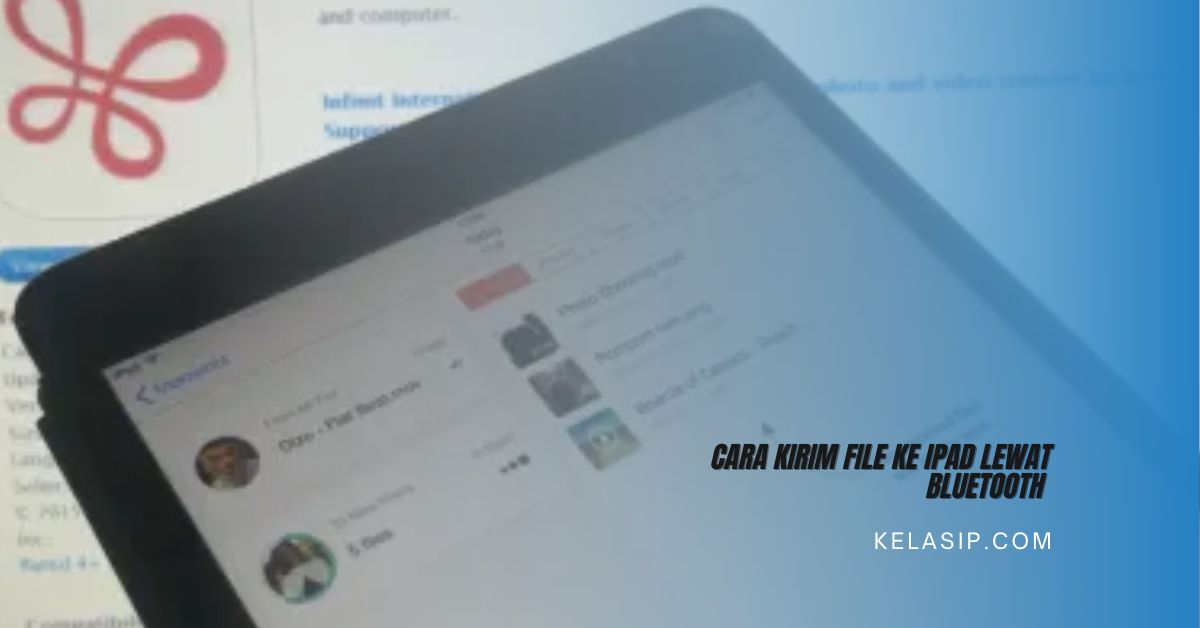Dalam artikel kali ini kami akan membahas artikel tentang cara kirim file ke iPad lewat bluetooth.
Bagi kamu yang ingin mengetahui bagaimana caranya yuk bisa simak terus penjelasan artikel ini sampai akhir!
Saat beralih dari Android ke iPad sangat penting untuk mentransfer semua data yang diperlukan, termasuk file-file yang ada didalam nya.
Saat ini, banyak pengguna sering mempertanyakan cara kirim file ke iPad lewat bluetooth. Dan ini tidak memungkinkan, mengapa?
Meskipun beralih dari Android ke iPad merupakan langkah yang bagus, namun kesulitan dalam mengirim file juga muncul.
Ini merupakan tugas yang sulit karena untuk mengirim antar perangkat dengan sistem operasi yang berbeda memerlukan kehati-hatian ekstra.
Bluetooth dianggap sebagai metode tercepat untuk mengirim foto antar perangkat tanpa memengaruhi kualitas. Selain itu, Android dan iPad menawarkan fitur ini sebagai Bluetooth dan Airdrop.
Namun, fitur ini tidak berfungsi di antara perangkat dengan sistem operasi yang berbeda. Dengan mempertimbangkan hal ini, kamu tidak akan dapat mengirim file ke iPad lewat Bluetooth.
Meskipun iPad tidak dapat menerima file lewat Bluetooth, kamu dapat menggunakan aplikasi pihak ketiga bernama Snapdrop yang berfungsi seperti Bluetooth, tetapi melalui Wi-Fi.
Cara Kirim File ke iPad lewat Bluetooth
Langsung saja dibawah ini cara-cara untuk mengirimkan file ke iPad lewat bluetooth yang bisa kamu coba dengan menggunakan aplikasi Snapdrop, berikut ini:
1. Langkah yang pertama Instal aplikasi Snapdrop di Android kamu.
Kamu bisa mendapatkan aplikasi Snapdrop secara gratis di Google Play Store di Android kamu. Snapdrop adalah layanan yang memungkinkan kamu untuk mentransfer file antar perangkat secara nirkabel.
Layanan ini tidak memerlukan akun. Saat mencari Snapdrop di Play Store, cari ikon serangkaian lingkaran konsentris putih dengan latar belakang biru.
Jika kamu tidak ingin memasang aplikasi, kamu juga dapat mengakses Snapdrop di https://snapdrop.net. pada Browser kamu.
Meskipun kami menyarankan untuk memasang aplikasi Android untuk kinerja yang lebih baik.
2. Temukan nama panggilan Snapdrop untuk ponsel kamu.
Setelah itu temukan nama panggilan Snapdrop untuk ponsel kamu. Saat membuka aplikasi Snapdrop, kamu akan menemukan bahwa Snapdrop telah memberi nama pada Android kamu.
Nama-nama ini adalah kombinasi kata yang dibuat secara acak, seperti Amber Aardvark atau Porcupine Phillip. Dan catat nama perangkat kamu, karena pengguna iPad akan memerlukan info ini.
- Buka https://snapdrop.net pada iPad kamu.
Karena pada iPad tidak ada aplikasi untuk Snapdrop, jadi iPad perlu mengakses Snapdrop di peramban web.
iPad kemudian akan diberi nama sendiri, yang kemudian akan muncul di halaman Snapdrop Android kamu. Baik Android maupun iPad harus terhubung ke jaringan Wi-Fi yang sama agar Snapdrop dapat berfungsi.
- Ketuk nama panggilan iPad di Android kamu. Misalnya, jika nama di ipad adalah “Porcupine Phillip”, ketuk nama tersebut di layar Android kamu.
5. Pilih file yang akan dikirim.
Android kamu akan memungkinkan kamu untuk menelusuri file, atau mengakses kamera dan mengambil foto/video saat itu juga. Ketuk file mana pun yang ingin kamu kirim. Kamu dapat menahan pilihan kamu untuk memilih beberapa berkas.
- Lihat dan simpan berkas yang dikirim.
Berkas yang dipilih akan langsung sampai di iPad. Pengguna iPad kemudian dapat melihat berkas tersebut, serta menyimpannya dengan mengetuk Simpan.
Jika kamu sedang mencoba mengirim file, lewat dokumen di ipad, Bluetoth iPad ke android memang tidak semudah kamu mengirim file lewat bluetooth kesesama perangkat.
Alasannya mengapa, Apple membatasi Bluetooth di perangkat iOS, ini pasti akan membuat pengguna bertanya-tanya, karena Apple, perusahaan teknologi terbesar, memiliki kemampuan Bluetooth tetapi tidak bisa mentransfer data ke iPad.
Pada dasarnya, Apple tentu saja dapat memperkenalkan Bluetooth untuk mentransfer file.
Tetapi Apple sengaja merancang fungsi Bluetooth di perangkat iPad yang tidak dapat mengirimkan file antara perangkat iOS dan Android. Yang membuat cara kirim file ke iPad lewat bluetooth agak lebih sulit.
Akhir kata
Itulah penjelasan artikel tentang cara kirim file ke iPad lewat bluetooth. Semoga artikel ini bisa membantu kamu.
Kirim file lewat Bluetooth di ipad tetap bisa kamu lakukan asalkan menggunakan aplikasi pendukung lain. Seperti yang sudah dijelaskan diatas, kamu bisa menggunakan aplikasi Snapdrop saja.